7 correctifs pour le logiciel AMD Adrenalin qui ne fonctionne pas ou ne souvre pas

Vous êtes confronté au problème du logiciel AMD Adrenalin qui ne fonctionne pas ou ne s
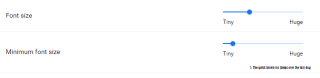
Nos bons vieux livres de poche ont été remplacés par leurs versions numérisées que sont les PDF, les eBooks, les EPUB et les livres Kindle. Un changement important a été observé, les gens du monde entier ont opté pour des livres électroniques au lieu de livres réels. L'une des raisons pourrait être que les livres électroniques sont plus faciles à stocker, sont rentables et ne s'ajoutent pas à vos bagages lors de vos déplacements. Ces fichiers sont stockés soit sur le nuage ou sur votre téléphone ou ordinateur portable comme un petit fichier. Avec ce changement, la plupart des navigateurs ont maintenant publié des mises à jour qui permettent aux utilisateurs de lire n'importe quel format de livre électronique sur le navigateur lui-même, sans avoir besoin d'installer un logiciel dédié pour eux.
En gardant cela à l'esprit, il devient important de savoir comment modifier les polices d'un navigateur Web, en particulier le plus populaire parmi tous, à savoir Google Chrome . Un changement dans la police veillera à ce que nous sommes en mesure de profiter de notre lecture ainsi, ce qui rend apaisant et agréable pour les yeux et la lecture du contenu court tout en surfant ou faire du shopping sur un site E-Commerce est différent de regarder dans l'écran pour lire votre Livre préféré. Par conséquent, vous devez personnaliser la police selon vos préférences.
Étapes pour changer la police par défaut de Google Chrome.
Google Apps sont très simples à utiliser et les changements au sein de l'application ne nécessitent pas beaucoup d'efforts. Pour accéder à la section des polices dans Google Chrome, procédez comme suit:
Étape 1. Ouvrez le navigateur Chrome. Cliquez sur trois points dans le coin supérieur droit.
Étape 2. Dans la liste de menus, choisissez Paramètres. Un nouvel onglet s'ouvrira dans votre navigateur.
Étape 3. Dans l'onglet Paramètres, recherchez et sélectionnez Apparence dans la liste d'options sur le côté gauche.
Étape 4. Dans la nouvelle option disponible dans le centre de l'onglet, cliquez sur Personnaliser les polices de caractères .
Étape 5. Vous pouvez personnaliser la taille de la police et le type de police.

Vous pouvez également saisir chrome://settings/fonts dans la barre d'adresse d'un nouvel onglet de votre navigateur Google Chrome.
Taille de police.
Il y a deux options disponibles tout en modifiant la taille de la police.
Taille de la police . Cette option définir la police page de Chrome, et tous les sites qui affichent sur Chrome. Il peut aller aussi bas que 9px et aussi haut que 72px
Taille de police minimale . Ceci est généralement défini sur zéro px par défaut. Définir cette valeur signifie que la police ne descendra pas en dessous des pixels définis.

Type de police .
Il y a quatre options où vous pouvez modifier le type de police.
Avec quelles polices pouvez-vous remplacer la police par défaut de Google Chrome ?
Vous avez le choix entre de nombreuses options de police :
Police Arial.
L'une des polices les plus utilisées est Arial. Jusqu'en 2007 , il a été utilisé comme police par défaut dans Microsoft Office applications. Il a été conçu presque identique à Helvetica qui était une police sous licence.
Font Baskerville
offres Baskerville symétriques et caractères élégants qui offrent un effet calmant. Il est l'un des plus anciens styles connus et le texte est arrondi en forme.
Police Calibri.
Font Calibri est actuellement la police par défaut dans les applications Word , Excel et PowerPoint de Microsoft . Conçu par De Groot en 2002, il offre des personnages chaleureux et doux spécialement conçus pour les moniteurs LCD.
Police Bodoni
Utilisée à l'origine dans les affiches et les newsletters, Bodoni est une police élégante qui peut être difficile à lire dans les plus petites tailles. La taille par défaut définie est de 9px ou plus.

Est-il nécessaire de changer la police par défaut de Google Chrome ?
Changer la police par défaut de Google Chrome n'est pas seulement important pour les lecteurs qui préfèrent les livres électroniques, mais aussi pour les personnes qui surfent quotidiennement sur Internet pour un travail personnel ou professionnel, et surtout pour ceux qui rencontrent des problèmes visuels. Tous les navigateurs utilisent des paramètres par défaut pour optimiser un site Web de manière à afficher plus d'informations sur la page, ce qui fait partie du marketing. Cela peut conduire à la réduction des espaces entre les mots et à la minimisation des polices dans une certaine mesure, ce qui crée une tension sur nos yeux.

Cependant, en sachant comment traiter ce problème de soulèvement, nous pouvons désormais modifier la police par défaut de Google Chrome, la remplacer par une police de notre choix et ajuster également la taille. Essayez les différentes options et partagez votre expérience avec votre expérience de navigation après avoir modifié les polices par défaut dans la section commentaires. De plus, si vous souhaitez obtenir plus de mises à jour sur de tels problèmes qui ne sont pas si gros mais néanmoins importants, vous pouvez toujours vous abonner à nos blogs et recevoir les dernières nouvelles techniques et résolutions de problèmes.
Vous êtes confronté au problème du logiciel AMD Adrenalin qui ne fonctionne pas ou ne s
Pour corriger l
Apprenez à maîtriser le chat Zoom, une fonctionnalité essentielle pour les visioconférences, avec nos conseils et astuces.
Découvrez notre examen approfondi de l
Découvrez comment récupérer votre Instagram après avoir été désactivé en suivant nos étapes claires et simples.
Découvrez comment savoir qui a consulté votre profil Instagram avec nos solutions pratiques. Sauvegardez votre vie privée tout en restant informé !
Apprenez à créer des GIF animés facilement avec votre Galaxy S22. Découvrez les méthodes intégrées et des applications pratiques pour enrichir votre expérience.
Découvrez comment changer la devise dans Google Maps en quelques étapes simples pour mieux planifier vos finances durant votre voyage.
Microsoft Teams s
Vous obtenez l








